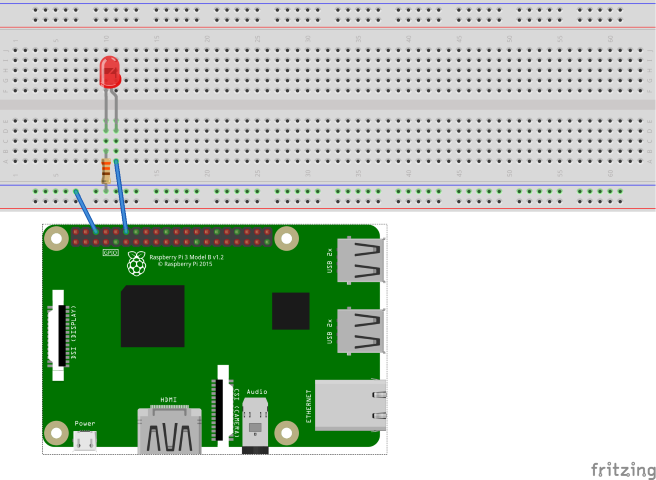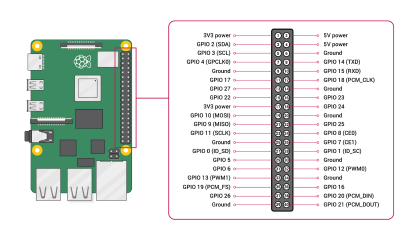閃爍 LED
一般用途的輸入/輸出 (GPIO) 接腳可以受到個別控制。 這適用於控制 LED、轉送和其他具狀態裝置。 在本主題中,您將使用 .NET 和 Raspberry Pi 的 GPIO 針腳來提供 LED 電源,並重複閃爍。
必要條件
- ARM 型 (ARMv7 或更新版本) 單一面板電腦 (SBC)
- 5 mm LED
- 330 Ω 電阻器
- 試驗電路板
- 跳線
- Raspberry Pi GPIO 分線板 (可選擇/建議使用)
- .NET SDK 7 或更新版本
注意
本教學課程是以 Raspberry Pi 為目標裝置所撰寫。 不過,本教學課程可用於支援 .NET 的任何 Linux 型 SBC,例如 Orange Pi、ODROID 等等。
確定您的裝置上已啟用 SSH。 如需 Raspberry Pi,請參閱 Raspberry Pi 文件中的設定 SSH 伺服器。
準備硬體
使用硬體元件來建置線路,如下圖所示:
上圖描述了下列連接方式:
- GPIO 18 到 LED 陽極 (較長的陽極接腳)
- LED 陰極 (較短的負極接腳) 到 330 Ω 電阻器的任一端
- 330 Ω 電阻器 (另一端) 到地面
請視需要參閱下列插腳輸出圖:
提示
建議將 GPIO 分線板與試驗電路板搭配使用,以簡化 GPIO 接頭的連接過程。
建立應用程式
在慣用的開發環境中完成下列步驟:
使用 .NET CLI 或 Visual Studio建立新的 .NET 主控台應用程式。 將其命名為 BlinkTutorial。
dotnet new console -o BlinkTutorial cd BlinkTutorial將 System.Device.Gpio 套件新增至專案。 從專案目錄或Visual Studio使用.NET CLI。
dotnet add package System.Device.Gpio --version 2.2.0-*以下列程式碼取代 Program.cs 的內容:
using System; using System.Device.Gpio; using System.Threading; Console.WriteLine("Blinking LED. Press Ctrl+C to end."); int pin = 18; using var controller = new GpioController(); controller.OpenPin(pin, PinMode.Output); bool ledOn = true; while (true) { controller.Write(pin, ((ledOn) ? PinValue.High : PinValue.Low)); Thread.Sleep(1000); ledOn = !ledOn; }在上述程式碼中:
-
using 宣告會建立
GpioController的執行個體。using宣告可確保物件已遭處置,且正確釋放了硬體資源。 - 已開啟 GPIO 接腳 18 以進行輸出
-
while迴圈會無限期執行。 每個反覆項目:- 將值寫入 GPIO 接腳 18。 若
ledOn為 true,則會在其上寫入PinValue.High。 否則就會寫入PinValue.Low。 - 睡眠 1000 毫秒。
- 切換
ledOn的值。
- 將值寫入 GPIO 接腳 18。 若
-
using 宣告會建立
建置應用程式。 如果使用 .NET CLI,請執行
dotnet build。 若要在 Visual Studio 中建置,請按 Ctrl+Shift+B。將應用程式部署至 SBC 做為獨立應用程式。 如需指示,請參閱 將 .NET 應用程式部署至 Raspberry Pi。 請務必使用
chmod +x提供可執行檔「執行」權限。切換至部署目錄並執行可執行檔,以在 Raspberry Pi 上執行應用程式。
./BlinkTutorialLED 會每秒閃爍一次。
按 Ctrl+C 以終止程式。
恭喜! 您使用了 GPIO 讓 LED 閃爍。
取得原始程式碼
本教學課程中的來源位於 GitHub。